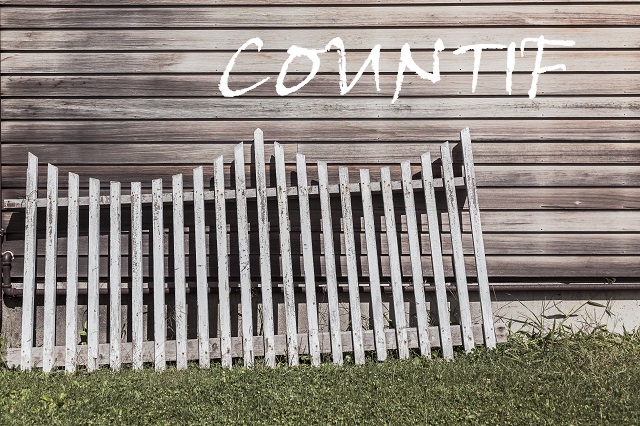
エクセルではカウント系の関数は人気です。
たとえば、お客様アンケートの集計業務。
「キーワード」を含む コメントを カウント して顧客の要望・傾向を分析します。
『接客』という キーワードを含むコメントの件数をカウントする など。
こんな時に便利なのが COUNTIF関数(カウントイフ関数) です。
(他に方法がないわけではありませんが)
しかし、COUNTIF関数で「○○を含む」件数をカウントする には、ちょっとした工夫が必要なのです。
そこで今回の h1r0-style.net では、エクセルで COUNTIF関数 を使い「任意のキーワードを含む」データをカウントする方法を解説します。
エクセルでキーワードを含むデータをカウントする
今回、サンプルとして使用するのは下のようなアンケート一覧表です。
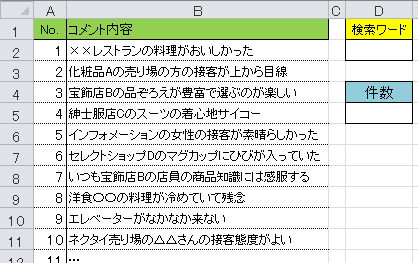
▲D列をつかってキーワードをカウントできるようにします
B列のコメント一覧から COUNTIF関数 を使って『接客』というキーワードを含むデータ件数をカウントします。
COUNTIF関数
COUNTIF関数とは
COUNTIF関数とは、指定されたセル範囲のうち、検索条件に一致するデータの個数をカウントする便利な関数で;
こんな感じで表されます。
「範囲」とは検索する範囲のこと。
つまり、今回の例ではアンケートコメントが入力されているセル範囲です。
「検索条件」とは検索したいキーワードのこと。
今回の例では、セルD2に入る『接客』というキーワードになります。
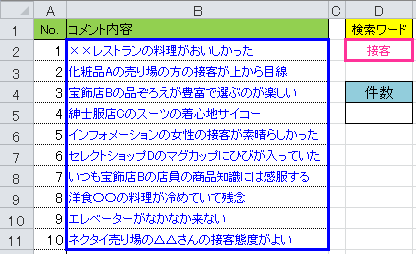
▲つまりこういうこと
件数をカウントさせる セルD5に素直に数式を当てはめると;
となるのですが、このままではセルの値が『接客』と完全一致の場合しかカウントせず、今回のような「『接客』を含む」には対応しません。
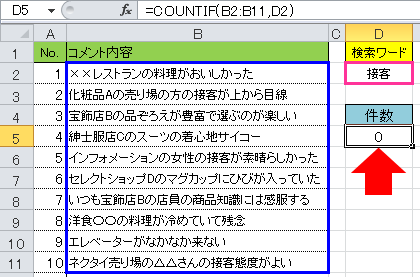
▲失敗例 数式が不十分で検索できていない
あいまい検索
完全一致ではなく「含む」「始まる」「終わる」という検索を「あいまい検索」と言ったり「キーワード検索」と言ったりします。
こんな時に便利なのが「ワイルドカード」です。
「ワイルドカード」を使って「○○を含む」という、あいまい検索を可能にします。
ワイルドカードを使う
ワイルドカードとは
カードゲームのワイルドカードに由来する呼称。
出典:ウィキペディア
 ワイルドカードには、任意の文字列の代用の「*」と任意の1文字の代用「?」とがあります。
ワイルドカードには、任意の文字列の代用の「*」と任意の1文字の代用「?」とがあります。
*:0文字以上の任意の文字列を表します。(何文字でもよい)
例)*田:田で終わる文字列 / 田*:田で始まる文字列 / *田*:田を含む文字列
?:任意の一文字を表します。
例)?田:田で終わる2文字 / ??田:田で終わる3文字 / ?田?:田が真ん中に入る3文字
ワイルドカードを使った COUNTIF関数
では、セルD5に入力した数式にワイルドカードを使い「セルD2の値(接客)を含むセル」をカウントしてみましょう。
数式は、ワイルドカードが入るとこうなります;
重要なのは赤字で記した「"*"&」や「&"*"」です。
これによって、「セルD2の値(接客)の 前後の文字はなんでもよい」となります。
すると検索が正しく機能し、セルD5には「3」という数字が返ってきました。
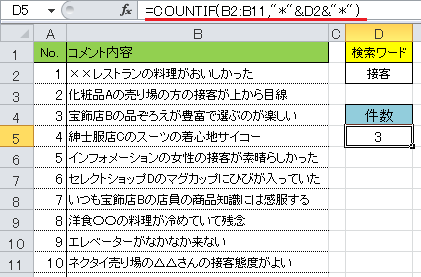
▲コメントの No.2とNo.5、No.10 が「接客」を含んでいる
参考までに、数式の中に直接「接客」を固定で入れ込む場合は;
と表記することができます。
以上で『COUNTIF で「〇〇を含む」データをカウントする』の解説は終了です。
ぜひ仕事に活用してみてください。
関連記事・広告